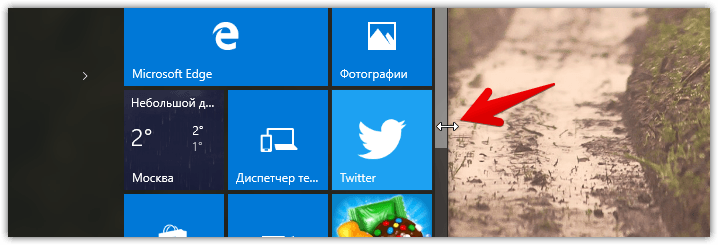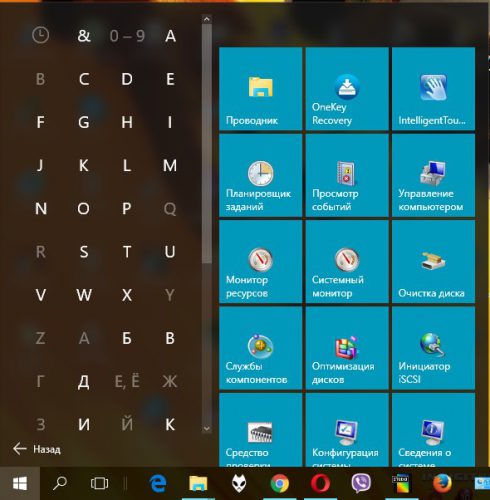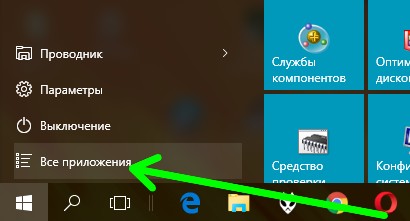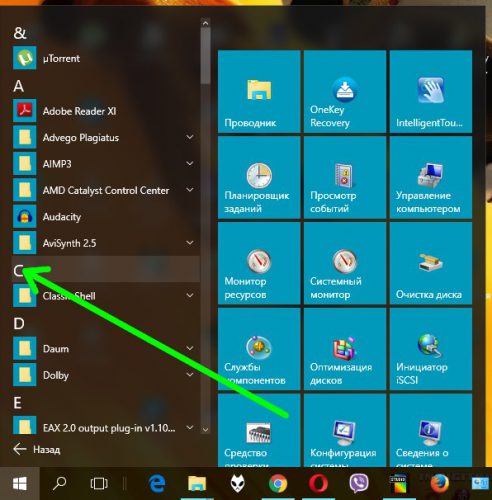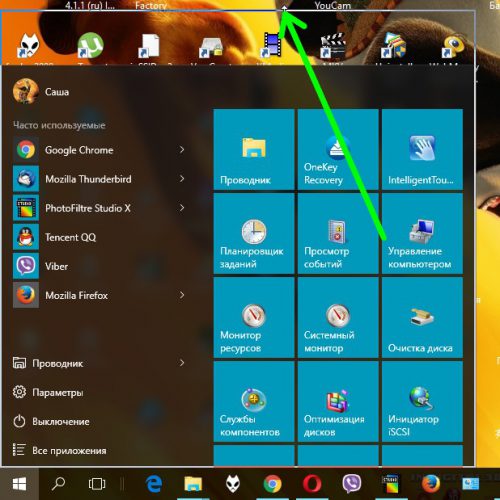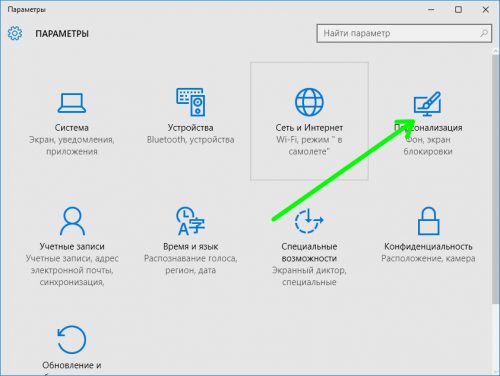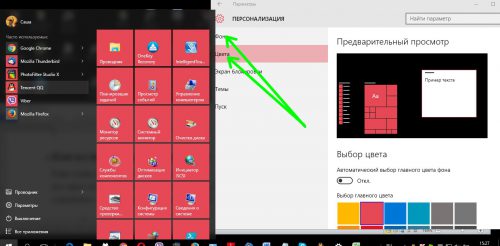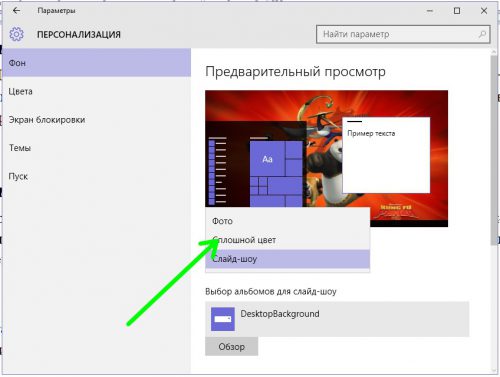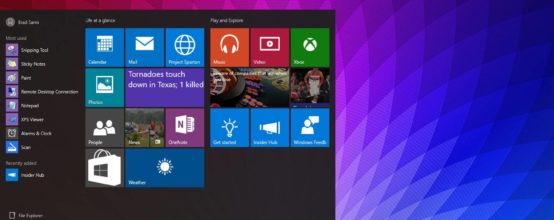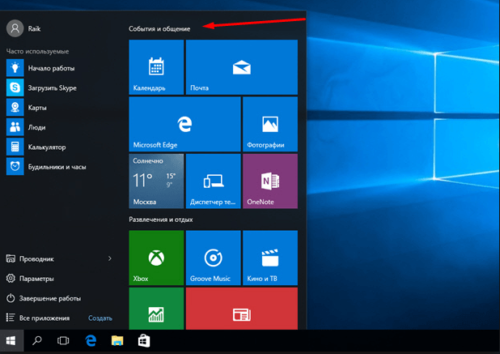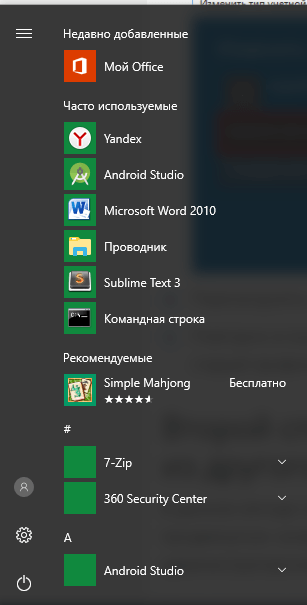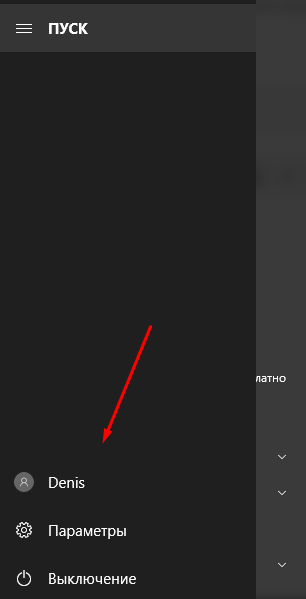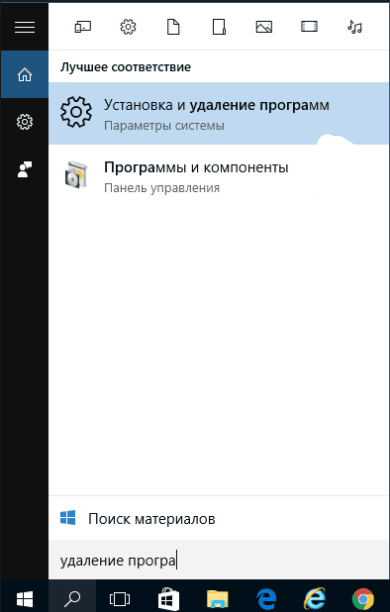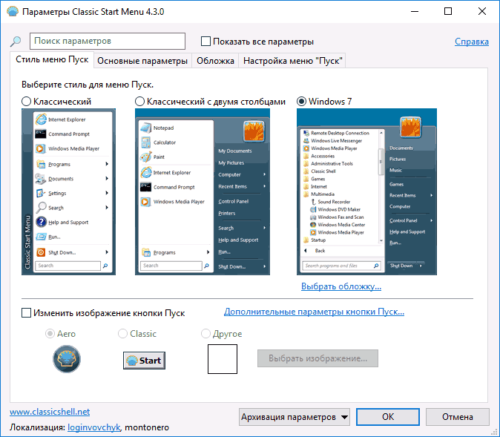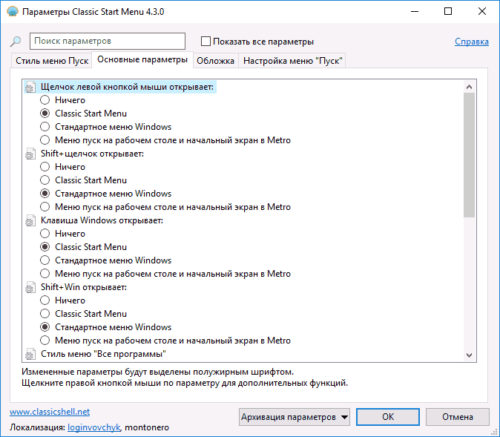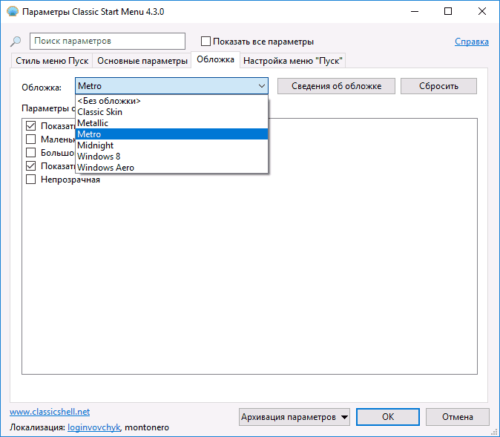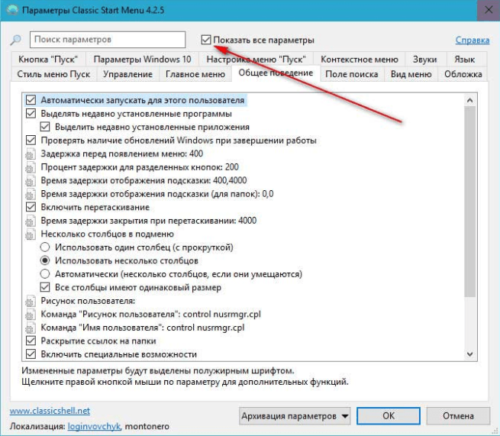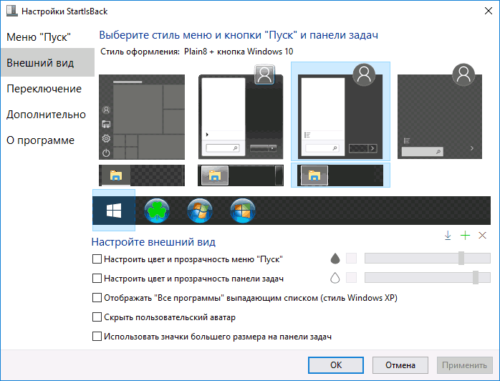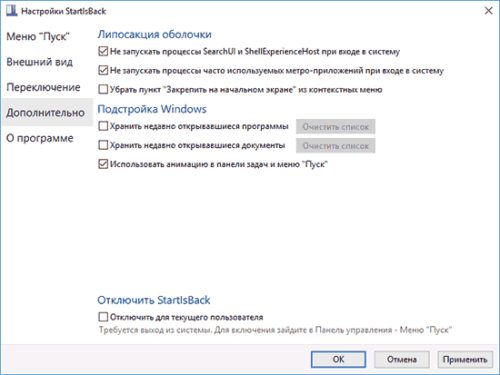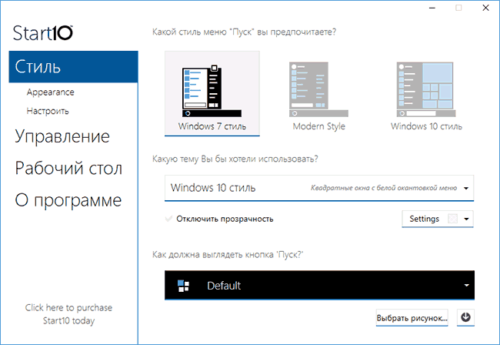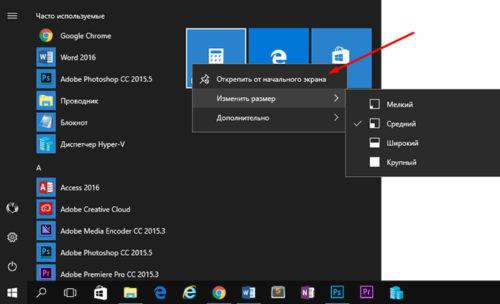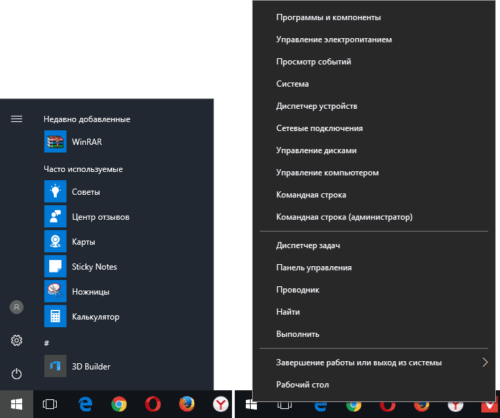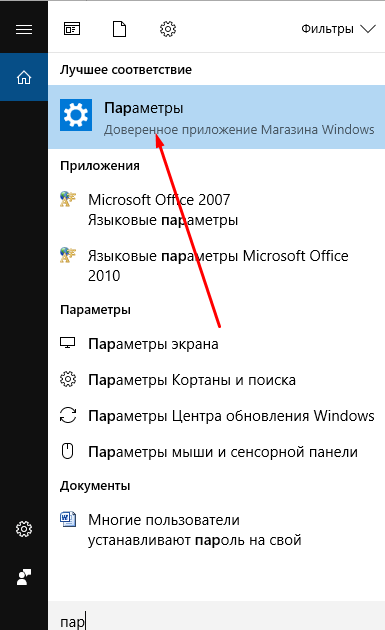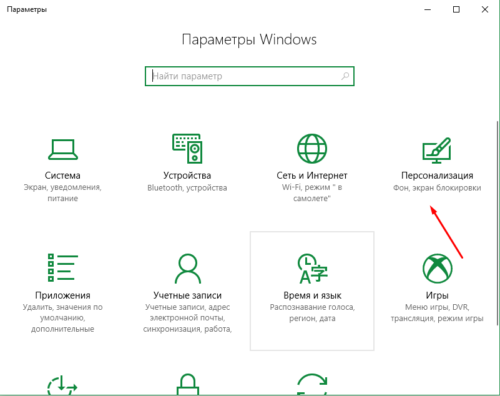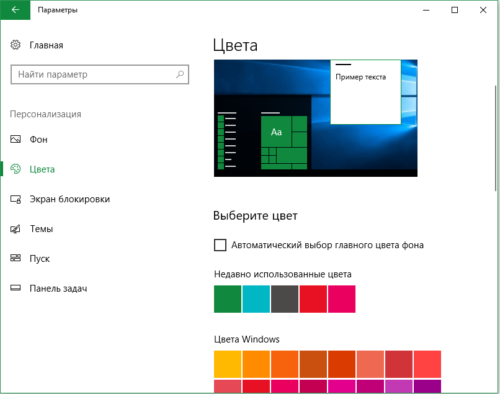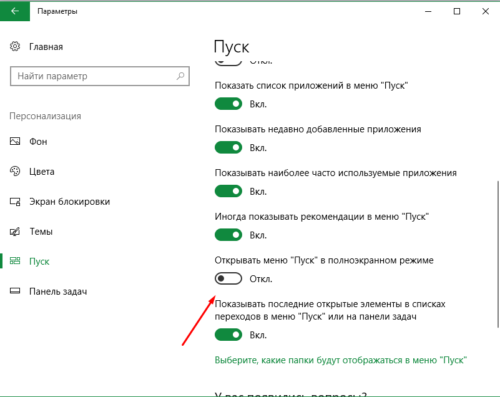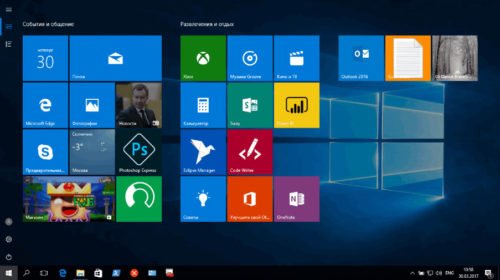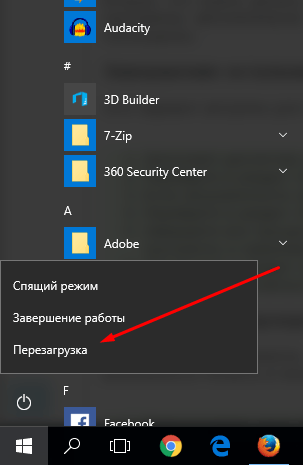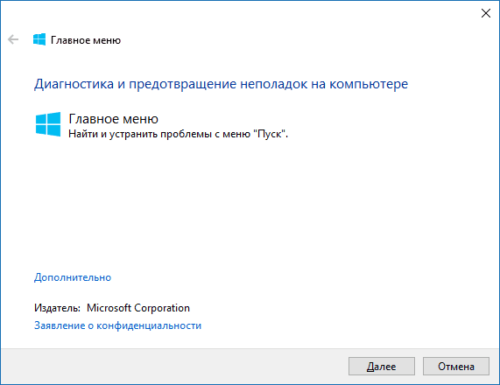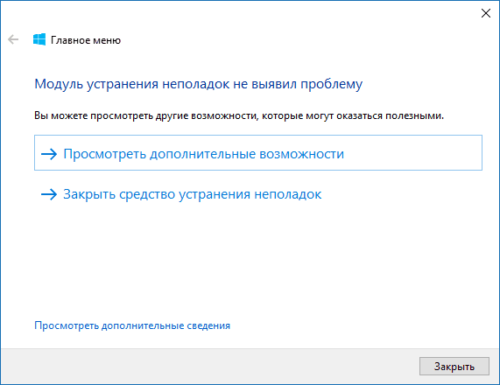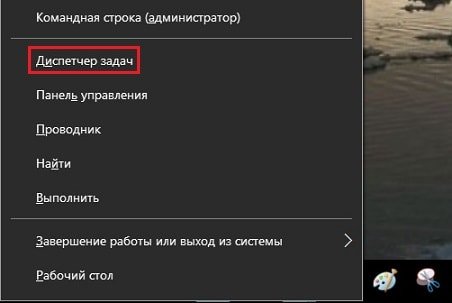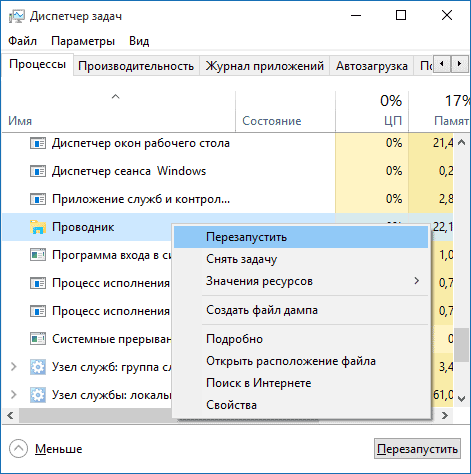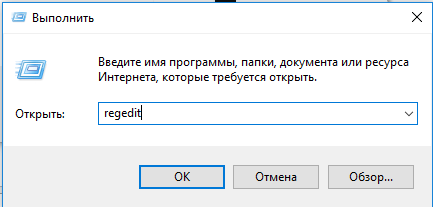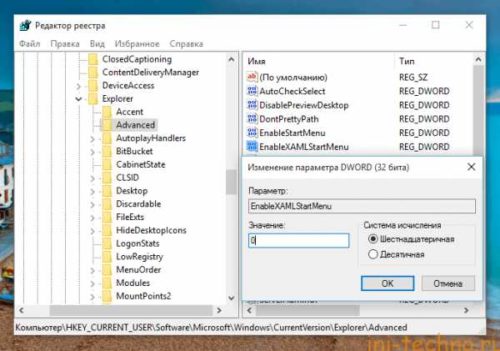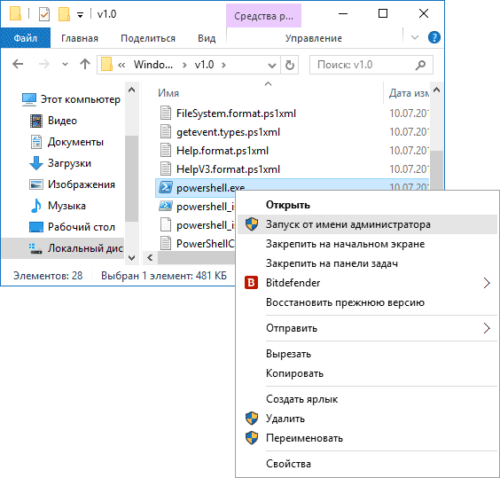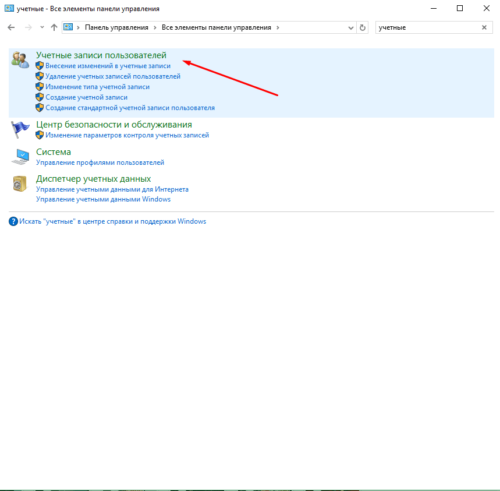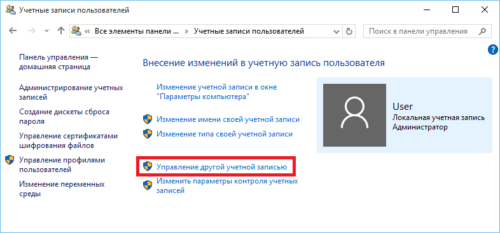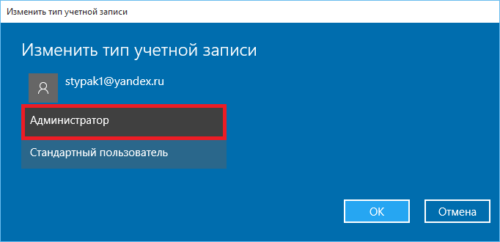как убрать алфавит в меню пуск windows 10
Неочевидные особенности меню «Пуск» в Windows 10
Меню «Пуск», без сомнения, можно назвать одним из самых многострадальных элементов ОС Windows 10. Впервые, возвращённый после отсутствия в «восьмёрке», компактный «Пуск» Microsoft показала ещё весной 2014 и впоследствии безостановочно вносила в него различные правки. В итоге к выходу финальной сборки Windows 10 изначальное меню изменилось до неузнаваемости.
За это время «Пуск» в Windows 10 получил целый ряд дополнительных функций и неочевидных особенностей. Сразу оговоримся, речь далее пойдёт не о банальных настройках меню, которые вы можете увидеть в панели параметров. Мы хотим рассказать именно про несколько любопытных возможностей меню, которые работают в нём уже изначально и не требуют активации каких-либо опций.
Настройка размеров
Начнём с нововведения, которое большинство пользователей, скорее всего, всё-таки заметили сами: с появлением Windows 10 размер меню «Пуск» наконец-то стало возможно настраивать под себя.
Вы можете вытягивать меню как в ширину, так и в длину либо, напротив, делать его более компактным:
Примечательно, что пространство в правой части меню вы можете заполнить впечатляющим количеством любых ярлыков-плиток. Если в финальной версии Windows 10 лимит на число таких плиток составлял чуть более пяти сотен, то в осеннем обновлении он был увеличен уже до двух тысяч.
Поиск в меню
Пожалуй, одним из первых, что может слегка удивить опытного пользователя предыдущих версий Windows, перешедшего на Windows 10, станет поиск, который в «десятке» из меню «Пуск» вынесен на панель задач.
Поначалу такой расклад слегка сбивает: открывая меню, вам кажется, что нужный в данную секунду поиск, находится не там, а справа от кнопки «Пуск».
Забавно, но на самом деле это не так. Хоть поиска в меню «Пуск» визуально и не видно, стоит вам попробовать что-либо начать набирать прямо из меню, как поиск молниеносно активируется автоматически.
Особо нагляден здесь тот факт, что такой поиск в меню «Пуск» будет работать, даже если вы уберёте с панели задач не только поисковое поле, но и иконку в виде лупы.
Жест мышью для открытия списка программ
Не секрет, что в последних версиях Windows особое внимание Microsoft уделяет созданию нового или как минимум адаптации уже имеющегося интерфейса под сенсорное управление. Если верить слухам, компания вообще отказывается от своей мобильной системы, а это значит, что интерфейс десктопной Windows в будущем ждут ещё более крупные шаги в сторону поддержки сенсорных экранов.
Пользователи, которые работают с самыми обычными дисплеями, иногда могут заметить те самые оптимизации под мультитач. Одну из самых наглядных среди них можно найти как раз в меню «Пуск» Windows 10. Знайте ли вы, что открыть список всех приложений можно не только нажатием на кнопку с соответствующим названием, но и простым жестом мыши?
Просто нажмите левую кнопку и, не отпуская, быстро проведите курсором вверх по пустой области в левой части меню примерно так, как это показано на скриншоте выше.
Меню Win+X
После выхода Windows 8 Microsoft весьма быстро осознала, что многие пользователи не готовы окончательно отказаться от меню «Пуск» и попыталась нивелировать его отсутствие новым меню, вызываемым кликом правой кнопкой мыши либо нажатием клавиш Win+X.
Если вы до сих пор не знали об этом меню, то оно содержит в себе быстрые ссылки на самые популярные среди пользователей системные компоненты, здорово облегчая к ним доступ.
В Windows 8.1 возможности меню Win+X были слегка расширены командами, связанными с завершением работы. В Windows 10, несмотря на восстановление основного меню «Пуск», Win+X, к счастью, не исчезло, хотя и какого-либо развития тоже не получило, если не считать заметного редизайна.
Алфавитная навигация
Когда вы нажимаете кнопку «Все приложения», перед вами появляется список из всех программ, что есть на вашем компьютере:
Обратите внимание на буквы английского и русского алфавита, что визуально разделают пункты в этом списке. Заметили ли вы, что эти буквы являются кликабельными?
После клика по любой из них перед вами в левой части меню отобразится интерфейс алфавитной навигации, благодаря которому вы сможете быстрее перейти к любой группе программ, названия которых начинаются на ту или иную букву.
В свою очередь, первый и последний символ в интерфейсе алфавитной навигации позволяет быстро перейти в начало либо к последнему элементу меню «Пуск» в Windows 10.
Настраиваем меню Пуск для Windows 10
Наконец-то компания Microsoft пошла навстречу своим пользователям и вернула операционной системе Windows 10 классическое меню Пуск. Новое menu Start более настраиваемое, чем когда бы то ни было раньше, поэтому любой пользователь сможет его настроить под себя.
Секрет нового меню Start кроется в его разделении между десктопом и планшетным ПК. Например, чтобы выключить режим планшета или десктопа, необходимо нажать всего одну кнопку в центре уведомлений. В этом материале мы опишем основные возможности настройки и свойства меню Пуск, которые доступны сейчас. Для обзора мы взяли самую старшую версию ОС Windows 10 Pro.
Изменение размера окна начального экрана
Изменить размер Пуск для Windows 10 очень просто. Для его изменения достаточно переместить курсор к верхнему или правому краю стартового экрана, потянув за него. Например, при уменьшении верхнего края, начальный экран станет вот таким.
А если уменьшить его по правому краю, то будет выглядеть вот так.
Из примера видно, что увеличить или уменьшить размер menu Start под нужды пользователя, можно быстро и очень просто.
Прикрепление и открепление плиток
Чтобы отсоединить плитку от стартового экрана, достаточно нажать правой кнопкой мыши по ней и в появившемся списке кликнуть по пункту «Открепить от начального экрана».
Для закрепления плитки из списка установленных и стандартных утилит на стартовом экране необходимо перейти к пункту «Все приложения», выбрав в нем программу и щелкнуть по ней правой кнопкой мыши. После чего появится список, в котором кликните по пункту «Закрепить на начальном экране».
Также, если вместо этого пункта выбрать «Закрепить на панели задач», то мы увидим нашу утилиту на панели задач. Например, на изображении ниже показана фиксация программы «Калькулятор» на панели задач.
Чтобы отсоединить это приложение от панели задач, достаточно кликнуть по ярлыку на панели задач и выбрать в списке «Открепить от панели задач».
Кроме списка установленных и стандартных программ для операционной системы Windows 10 Pro, можно еще устанавливать на начальный экран ссылки на разные ресурсы. Например, чтобы закрепить для стартового экрана ссылку на определенную директорию в системе, достаточно кликнуть по этой директории и выбрать в появившемся списке пункт «Закрепить на начальном экране».
Еще очень полезными являются ссылки на интернет ресурсы на начальном экране. Процедура их фиксации максимально прозрачна. Чтобы закрепить интернет ссылку на определенный ресурс, достаточно перейти на определенную страницу в браузере Microsoft Edge. В нашем случае интернет ресурсом будет страница www.microsoft.com/ru-ru компании Microsoft на русском языке.
После открытия страницы, перейдем в настройки браузера и выберем пункт «Закрепить эту страницу на начальном экране».
Если необходимо закрепить какой-нибудь раздел настроек для начального экрана, то стоит лишь перейти к необходимому разделу настроек и кликнуть по нему правой кнопкой мыши и выбрать «Закрепить на начальном экране». Например, раздел настроек «Темы».
Еще похожим образом можно закрепить на стартовом экране заметки из OneNote или важные контакты из метро приложения «Люди».
Отключение живых плиток на стартовом экране
Если вам не нравятся живые плитки, то их можно легко отключить. Для этого достаточно нажать на живой плитке правой кнопкой мыши и в списке выбрать пункт «Дополнительно/Отключить живые плитки». На изображении ниже показано отключение живых плиток в приложении «Новости».
Таким образом, можно отключить любую живую плитку на начальном экране. Если же вам понадобится их включить обратно, то это делается аналогичным образом.
Меняем размер плиток и перетаскиваем их
Для примера возьмем программу «Новости» и перейдем к контекстному меню этой плитки. В ней выберем пункты «Изменить размер/Мелкий».
После этого размер ссылки на программу «Новости» будет выглядеть вот так.
Чтобы изменить месторасположение плитки, достаточно перетащить ее в любую область начального экрана. В последней версии ОС Windows 10 Pro все плитки делятся на группы, которые можно назвать определенным именем. Мы перенесем ссылку на браузер Microsoft Edge из одной группы в другую. Сейчас она находится в группе «События и общение».
После перетаскивания в группу «Развлечения и отдых», наша плитка будет выглядеть вот так.
Как видно из примера, размер начального экрана после перетаскивания плитки Microsoft Edge стал больше, и образовалась новая группа. Пока у группы нет имени, но его можно задать когда угодно. Также хочется отметить, что все ссылки можно перетаскивать внутри своей группы, а также поменять их расположение местами.
Настройка параметров сортировки и цвета
Чтобы выбрать определенный метод сортировки в меню Start, необходимо перейти во вкладку «Параметры» в меню Start. После этого перейдем к разделу «Система» во вкладку «Приложения и возможности».

Для изменения цвета плиток необходимо перейти к той же вкладке «Параметры» и перейти к разделу «Персонализация/Цвета».
После выбора цвета, например красного, плитки, будут выглядеть вот так.
Чтобы сделать цвет меню Пуск тоже красным, необходимо включить переключатель «Показать цвет в меню «Пуск», на панели задач, в центре уведомлений и в заголовке окна».
Из изображения видно, что окно Пуска значительно преобразилось, поэтому изменяя цвет, мы настраиваем его, учитывая наши предпочтения в дизайне ОС.
Включение дополнительных папок
Для включения дополнительных параметров директорий необходимо перейти в свойства меню Start. Для этого необходимо перейти во вкладку «Параметры», после чего перейти в раздел «Персонализация/Пуск».
В этом разделе нужно перейти по ссылке «Выберите, какие папки будут отображаться в меню Пуск». Затем откроется окно, где можно выбрать необходимые вам папки.
Как видно из изображения, два переключателя уже выбраны. Выберем все переключатели и посмотрим на результат.
Как видно на изображении, все выбранные элементы попали в меню Пуск.
Подводим итог
На этот раз разработчикам из Microsoft удалось сделать по-настоящему уникальное меню Start, которое любой пользователь ПК может настроить под себя. Также для любителей меню, где нет плиток, разработчики предусмотрели полное отключение плиток, что сделает его максимально похожим на стандартное меню операционных систем Windows 7 или XP. На изображении ниже показано меню на Windows 10 и в нем нет плиток.
По заявлениям разработчика система Windows 10 будет совершенствоваться каждый год, поэтому будущий функционал и свойства меню Start значительно расширятся. К тому же осталось ждать совсем недолго, ведь крупное обновление для Windows 10 выйдет уже летом 2016 года, а весной этого же года выйдет еще одно крупное обновление. В обоих обновлениях компания Microsoft обещает новый функционал ОС и улучшения в пользовательском интерфейсе.
Надеемся, наша статья поможет вам настроить свойства меню Пуск в операционной системе Windows 10 и его использование максимально упростит доступ к ресурсам, программам и параметрам ОС.
Видео по теме
Новые функции меню Пуск Windows 10
К новому виду вернувшегося в Windows 10 меню «Пуск» пользователи уже привыкли. Однако не все знают о некоторых полезных функций настройки меню, о которых пойдет речь ниже.
Как открыть алфавитный каталог программ
Представление в виде алфавитного каталога значительно ускорит поиск необходимого приложения без перелистывания всего списка.
Чтобы открыть алфавит в стартовом меню, кликаем «Пуск» и выбираем «Все приложения».
Кликаем любую заглавную букву группы приложений.
Как изменить размер меню
Если меню «Пуск» кажется вам слишком большим или, наоборот, маленьким,- можете легко изменить его размер. Для этого вызываем меню и подводим курсор мыши к верхней или боковой границе меню и изменяем его размеры как обычного окна приложения.
Как изменить фон и цвет меню
Еще одна дополнительная настройка меню «Пуск» в Windows 10 – возможность изменить его цвет и фон. Кликаем «Пуск»-«Параметры»-«Персонализация».
В разделах «Фон» и «Цвета» делаем необходимые изменения.
Если у вас установлена тема рабочего стола, как в нашем случае, в подразделе «Фон» нужно выставить «Сплошной цвет»
Вместо послесловия
Новое меню «Пуск» получило множество дополнительный функций, которые сделали его очень удобным.
Как изменить, откатить и починить меню «Пуск» в Windows 10
Windows 10 претерпела множество изменений, если сравнивать с предыдущими версиями операционной системы. В связи с чем некоторые элементы управления стали другими. Без преобразований не осталось и меню «Пуск».
Чем отличается версия меню «Пуск» Windows 10 от предыдущих
В Windows 10 существенно изменился дизайн меню «Пуск». Теперь это тёмное окно, по умолчанию занимающее одну четвёртую экрана. В нём появилось два новых блока — «События и общение» и «Развлечения и отдых». В них содержатся новости, информация о погоде, популярные публикации из Twitter и Facebook, реклама игр и приложений.
В меню «Пуск» Windows 10 появились блоки с рекламой, играми и новостями
Столбик приложений, установленных на компьютере, стал меньше. В нём появился блок «Популярные», куда помещаются часто используемые программы. Ниже — раздел «Рекомендованные», где располагаются рекламные предложения из официального магазина Microsoft Store. Остальное место столбика отведено под полный список приложений, отсортированных по алфавиту.
В меню «Пуск» Windows 10 приложения отсортированы по алфавиту и блокам
По-прежнему из меню «Пуск» можно быстро перейти к параметрам компьютера, настройкам учётной записи и выбору способа выключения устройства.
В Windows 10 из меню «Пуск» можно быстро открыть параметры, выключить компьютер и открыть настройки учётной записи
Ещё одно важное изменение — системная строка поиска вынесена в отдельное окошко. Сделано это для оптимизации: меню стало открываться быстрее, так как ему не приходится заниматься сканированием и поиском элементов.
Поисковая строка вынесена в отдельное меню, что положительно сказалось на скорости работы
Меню Windows 7 приведено ниже. Сравнив его с новым, вы увидите, насколько существенны различия, и сможете выбрать, какой вариант нравится больше. Но нужно учитывать, что меню Windows 10 можно видоизменить через стандартные настройки системы.
Меню «Пуск» Windows 7 существенно отличается от версии, присутствующей в Windows 10
Возвращение дизайна меню из Windows 7
Если по каким-то причинам вам не нравится новое меню, воспользуйтесь сторонними приложениями, чтобы вернуть старый дизайн. Есть много программ, позволяющих быстро и безопасно изменить вид меню: Classic Shell, StartIsBack ++, Start10 и т.д. Но есть и другой вариант, описанный ниже более подробно, — удалить из меню лишние блоки, не возвращая дизайн из Windows 7.
С помощью программы Classic Shell
Эта программа позволяет не только вернуть старый вид меню «Пуск», но и откатить проводник, а также заменить браузер Microsoft Edge на Internet Explorer.
Выбираем только раздел Classic Start Menu, если нужно лишь вернуть старый вид меню «Пуск»
Выбираем стиль и применяем изменения нажатием кнопки OK
Назначаем действия, которые будут выполняться определёнными клавишами или комбинациями
Выбираем дополнительные параметры стиля, чтобы разнообразить внешний вид меню
Ставим галочку напротив «Показать все параметры», чтобы открылись дополнительные настройки
Посредством утилиты StartIsBack ++
Программа StartIsBack ++ так же удобна, как и предыдущий вариант, но имеет ограничение — 30 дней бесплатно, а потом придётся заплатить 125 рублей за полную версию.
Выбираем стиль для меню в StartIsBack ++ и подтверждаем кнопкой «Применить»
Устанавливаем дополнительные настройки для меню «Пуск», которые можно применить только для одной учётной записи, не меняя ничего в остальных
Через приложение Start10
Программа Start10 обладает теми же функциями, что и описанные выше приложения. Первые 30 дней она бесплатна, а полная версия стоит 4.99$. Простой дизайн и большое количество настроек позволяют получить нужный результат очень быстро.
Start10 имеет простой дизайн и большое количество настроек, с помощью которых легко добиться оптимального вида меню «Пуск»
Посредством удаления лишних блоков
Если вы хотите вернуть меню из Windows 7 только потому, что в нём не было блоков с рекламой, то не стоит с этим торопиться, ведь можно деактивировать лишние блоки стандартными средствами Windows 10.
Кликаем по каждой ненужной плитке правой кнопкой и в появившемся контекстном меню выбираем функцию «Открепить от начального экрана»
С помощью мыши перетаскиваем верхнюю и нижнюю линию меню, регулируя его размеры
Видео: удаление плиток и возвращение меню из Windows 7
Персонализация меню «Пуск» Windows 10
Возможности по изменению внешнего вида меню «Пуск» Windows 10 не ограничиваются удалением лишних плит и деформированием масштаба.
Находим и открываем параметры системы
Среди параметров находим и открываем раздел «Персонализация»
Выбираем цвет для меню и остальных блоков
Убираем ненужные элементы или добавляем новые
Если удалить из меню «Пуск» все ненужные элементы, то оставшиеся равномерно расположатся по всему экрану
Что делать, если в Windows 10 меню «Пуск» не открывается
Некоторые пользователи сталкиваются с тем, что меню перестаёт открываться, а нажатие кнопки или клавиши «Пуск» не вызывает никакого отклика. Причина такой неполадки — сбой в системе или повреждение системных файлов. Но исправить ошибку можно самостоятельно.
Перезагрузка компьютера
В первую очередь надо попробовать самый простой способ — перезапустить компьютер. Возможно, перезагрузка всех служб и процессов устранит проблему.
Перезагрузка компьютер может решить проблему неработающего меню «Пуск»
Использование официальной программы от Microsoft
Проблема неработающего меню «Пуск» настолько распространённая, что Microsoft выпустила специальное приложение, которое можно скачать с их официального сайта.
Нажимаем кнопку «Далее», чтобы запустить диагностику неполадок
Выбираем вариант «Просмотреть дополнительные возможности», чтобы узнать, какие параметры были просканированы
Ручной перезапуск проводника
Проводник отвечает за взаимодействие файлов системы, поэтому сбой в нём может заблокировать запуск меню. Следовательно, его перезапуск решит проблему.
Открываем контекстное меню панели быстрого доступа правой клавишей мышки и выбираем диспетчер задач
Вызываем контекстное меню процесса «Проводник» и перезапускаем его
Изменение реестра
Вводим команду regedit в графе «Открыть» и нажимаем OK
Создаем DWORD с именем EnableXAMLStartMenu и значением 0
Использование программы PowerShell
Открываем контекстное меню PowerShell и запускаем его с правами администратора из папки
Создание нового аккаунта
Меню «Пуск» может не запускаться, если имя учётной записи записано русскими буквами, потому что название используется в системных процессах, а не все они корректно работают с русскими буквами. Поэтому стоит создать нового пользователя с правильным именем, выполнив следующие действия:
Заходим в панель управления и открываем раздел «Учетные записи пользователя»
Открываем раздел «Управление другой учетной записью», выбрав соответствующий пункт
Создаём новую учётную запись и выдаём ей права администратора
Авторизуемся в новой учётной записи и проверяем, заработало ли меню «Пуск»
Видео: способы восстановить неработающее меню «Пуск» в Windows 10
Несмотря на то, что в Windows 10 кардинально изменился вид меню «Пуск», разработчики из компании Microsoft оставили пользователям возможность переделать его с помощью гибких настроек. А если всё равно не удастся выбрать подходящий вариант, то с помощью сторонних приложений всегда можно вернуть меню из Windows 7. Возникшие же проблемы с запуском легко решить, прибегнув к перезапуску системы, редактированию реестра, использованию PowerShell или созданию нового аккаунта.